Tips IIS: Convert File Certificate SSL Menjadi PFX
File certificate SSL biasanya tersedia dalam format .crt. File tersebut bisa
di gunakan untuk web server apache,nginx, dll.
Untuk web server IIS, file .crt tersebut harus di convert dulu menjadi .cer.
Tapi kadang ada kendala file .cer tidak bisa di instal di IIS, sehingga harus
Tapi kadang ada kendala file .cer tidak bisa di instal di IIS, sehingga harus
di convert lagi menjadi .pfx.
Berikut adalah langkah-langkah untuk convert file crt ke cer:
1. Buka file certificate yang akan di convert, kemudian klik tab Details.
Terus klik tombol Copy to File.
untuk convert file cer ke pfx:
1. Download aplikasi openssl for windows di sini , pilih yang binaries
2. Extract file yang sudah di download, misalnya ke folder C:\openssl
3. Copy file cer dan key ke folder C:\openssl\bin
4. Buka command prompt dan jalankan command berikut ini
Jika commandnya sudah benar, akan ada prompt untuk input password seperti
berikut:
Masukkan password pada prompt Enter Export Password: , kemudian tekan tombol
enter.
Masukkan sekali lagi password yang sama pada prompt Verifying - Enter Export
Password: , dan tekan tombol enter.
Jika tidak ada error, maka file exampe.domain.com.pfx akan tersimpan di folder
C:\openssl\bin
File pfx tersebut bisa di instal di web server IIS dengan cara di import seperti berikut:
Jika berhasil di import, akan muncul di list certificate IIS.
Kemudian tambahkan di site binding https:
1. Download aplikasi openssl for windows di sini , pilih yang binaries
2. Extract file yang sudah di download, misalnya ke folder C:\openssl
3. Copy file cer dan key ke folder C:\openssl\bin
4. Buka command prompt dan jalankan command berikut ini
cd \openssl\bin
openssl pkcs12 -export -in example.domain.com.cer -inkey example.domain.com.key -out exampe.domain.com.pfx
Jika commandnya sudah benar, akan ada prompt untuk input password seperti
berikut:
enter.
Masukkan sekali lagi password yang sama pada prompt Verifying - Enter Export
Password: , dan tekan tombol enter.
Jika tidak ada error, maka file exampe.domain.com.pfx akan tersimpan di folder
C:\openssl\bin
File pfx tersebut bisa di instal di web server IIS dengan cara di import seperti berikut:
Jika berhasil di import, akan muncul di list certificate IIS.
Kemudian tambahkan di site binding https:


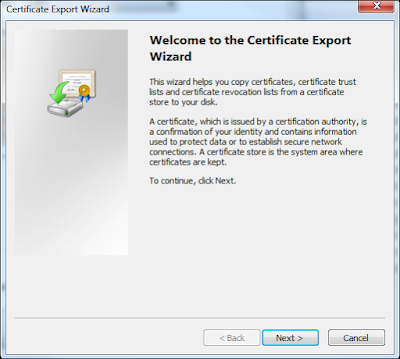
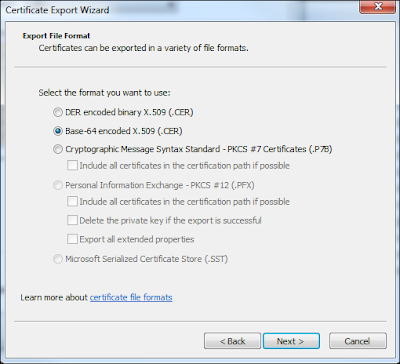
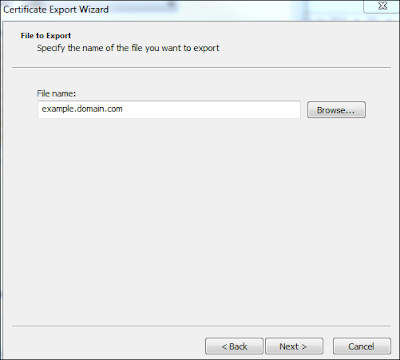


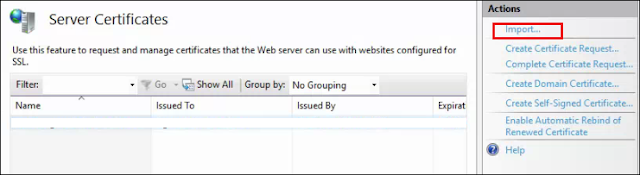

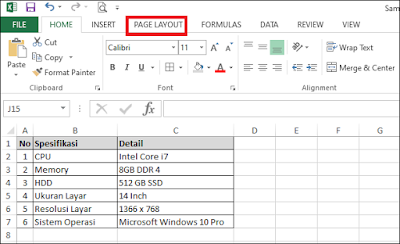
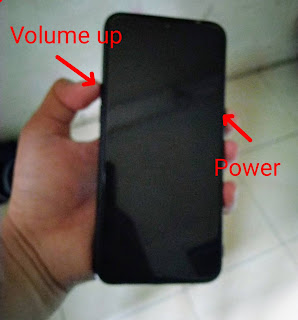
Komentar
Posting Komentar